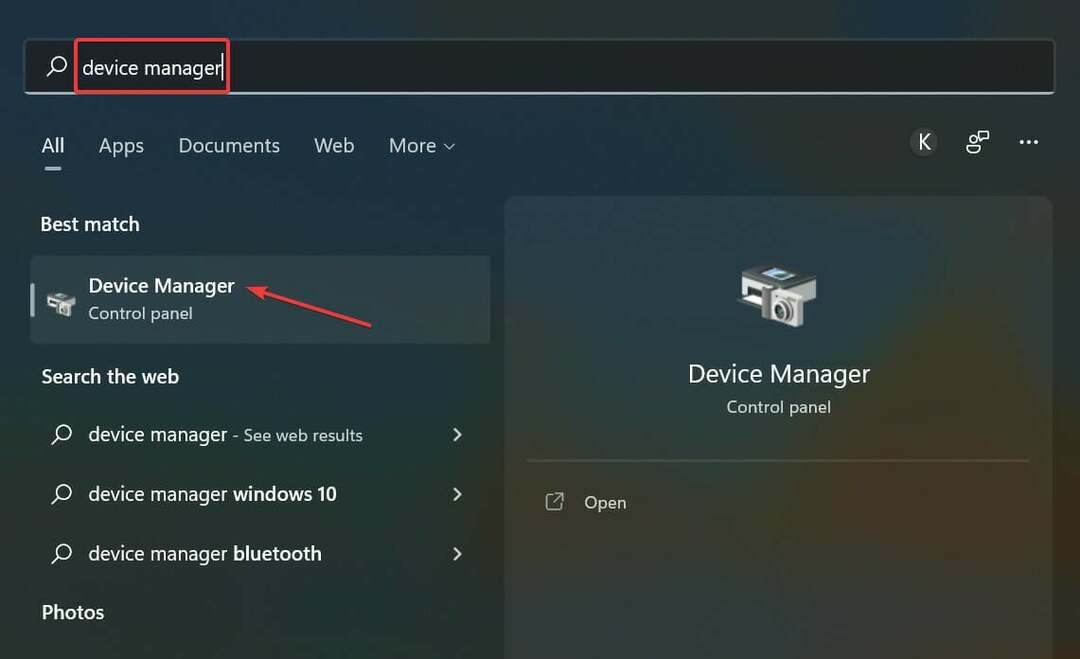Да ли не можете да приступите Стеам-у са рачунара јер се појављује порука о грешци „Није успело учитавање стеамуи.длл“. Јасно је да можете претпоставити да је стеамуи.длл, једна од кључних датотека у основном директоријуму Стеам, оштећена из било ког разлога. Овај проблем можете решити поновном регистрацијом стеамуи.длл или брисањем Стеам кеш меморије за преузимање из основног директоријума.
Поправка 1 - Избришите либсвсцале-3.длл и стеамУИ.длл
Најистакнутије и најкорисније решење овог проблема је брисање оштећених длл датотека.
1. притисните Виндовс тастер + Е..
2. После тога, само идите на место где је Стеам инсталиран на вашем рачунару. Генерално је на овом месту -
Ц: \ Програмске датотеке (к86) \ Стеам \
3. Када једном уђете тамо, потражите „либсвсцале-3.длл" и "стеамУИ.дллДатотеке у фасцикли.
4. Кликните десним тастером миша на сваку од ових датотека и кликните на „Избриши”Да бисте их уклонили из свог система.
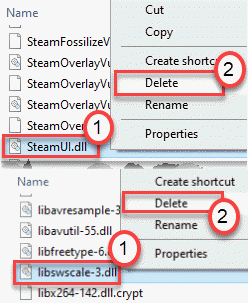
Ако не можете да пронађете либсвсцале-3.длл, само избриши стеамУИ.длл.
Напомена: Ако не можете да избришете ове датотеке, само притисните
ЦТРЛ + СХИФТ + ЕСЦ тастери заједно и десни клик и крај Стеам задатак се изводи у Таск манагер-у. Затим покушајте поново да избришете.5. Сада кликните на Стеам.еке који се налази у истој фасцикли и аутоматски ће се ажурирати.
Затворите директоријум Стеам.
Сада поново пустите пару без икаквих проблема.
Поново покренути рачунар. Након поновног покретања рачунара, покушајте да покренете апликацију Стеам на рачунару.
Стеам ће потражити ажурирање на чекању и открити недостајуће длл датотеке у одговарајућем процесу и поправити их у складу с тим. Стрпљиво сачекајте неко време.
Ово ће сигурно решити ваш проблем.
Решење 2 - Покушајте да покренете пару у режиму компатибилности
1. Десни клик на икону Стеам и на својства.
Напомена: Ако не можете да пронађете икону паре на радној површини, претражите пару у оквиру за претрагу система Виндовс 10, кликните на локацију отворене датотеке, а затим кликните десним тастером миша и кликните на својства.
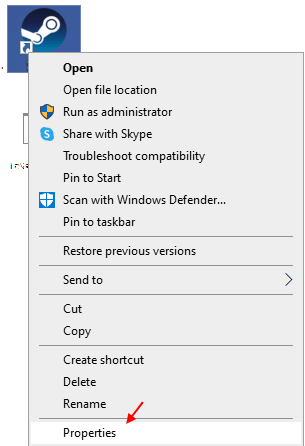
2.Кликните на компатибилност таб.
3. Проверавати Покрените овај програм у режиму компатибилности за опцију.
4. Изаберите Виндовс 8 од падајућег менија.
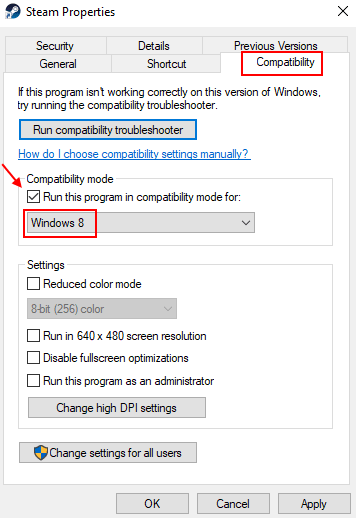
5. Кликните на применити и у реду.
Сад поново пусти пару.
Поправка 3 - Избришите директоријум стеам из% аппдата% \ лоцал
1. Претрага % аппдата% у оквиру за претрагу Виндовс 10. Кликните на % ааппдата% да бисте прешли у директоријум Аппдата.
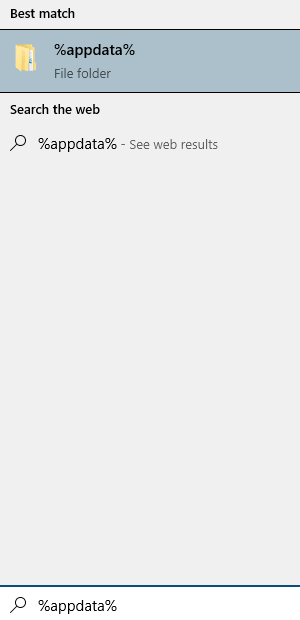
2. Сада кликните на Аппдата из траке за адресу, а затим кликните на Локално директоријум
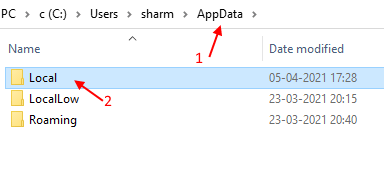
3. Сада, Избриши Стеам фолдер.
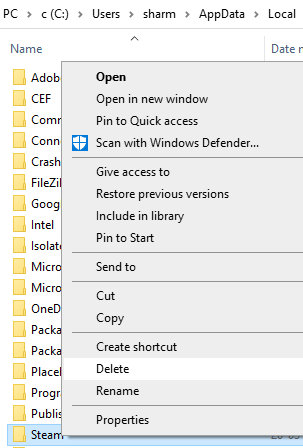
Поново покрените рачунар и поново покрените пару
Поправак 4 - Исперите подразумевану конфигурацију Стеам-а
Испирање оригиналне конфигурације Стеама сигурно ће решити овај проблем стеамуи.длл.
1. притисните Виндовс тастер заједно са "Р.”Тастер.
2. После тога, залепите овај код у прозор Рун. Затим кликните на „У реду“.
стеам: // флусхцонфиг
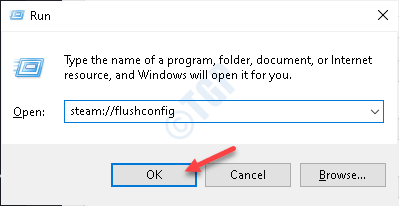
Након тога, поновно покретање Стеам на вашем систему.
Испробајте гласовно ћаскање даље.
Поправка 5 - Поново региструјте датотеку стеам длл
Поновна регистрација длл датотеке на ЦМД екрану.
1. Кликните на поље за претрагу и почните да пишете „цмд“.
2. Даље, кликните десним тастером миша на „Командна линијаИ кликните на „Покрените као администратори“.

3. Откуцајте ову команду, а затим притисните Ентер.
регсвр32 стеамуи.длл
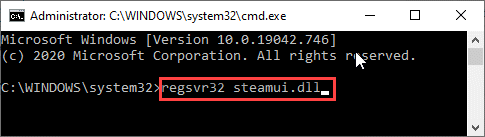
Након извршавања ове наредбе, рестарт једном рачунару и проверите даље.
Поправак 6 - Завршите покренуте Стеам процесе
Парни процеси који се већ изводе у позадини могу да изазову овај проблем на рачунару.
1. Прво морате десним тастером миша кликнути на Виндовс икона у доњем левом углу.
2. Након тога кликните на „Таск Манагер“.

3. Када се појави екран Таск Манагер, проверите услуге Стеам (Лике- Стеам ВебХелпер, Стеам Цлиент Сервице, итд.).
4. Десни клик на „Стеам”Услуге једну по једну.
5. Затим кликните на „Крајњи задатак”Да би се процеси узастопно завршавали.
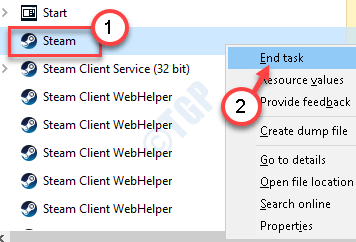
Након завршетка обраде Стеам-а затворите Таск Манагер.
Покушајте поново да покренете Стеам.
Поправак 7 - Измените Стеам еке
Покушајте да модификујете пречицу до паре помоћу неких цмд линија аргумената у пољу Циљ.
1. Идите на локацију на којој је Стеам инсталиран на рачунару. Генерално је на овом месту -
Ц: \ Програмске датотеке (к86) \ Стеам \
Белешка-
Ако не можете да пронађете стварни Стеам директоријум, испробајте ове кораке -
а. Тип "Стеам“У пољу за претрагу.
б. Након тога кликните десним тастером миша на „Стеам“И кликните на„Отворите локацију датотеке“.
2. Када пронађете директоријум, кликните десним тастером миша на „Стеам.екеИ кликните на „Направити пречицу“.

3. Десни клик на „Пречица на париИ кликните на „Својства“.
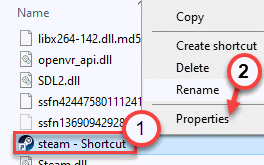
4. На екрану Својства идите на „Пречица”Таб.
5. Овде поставите овај аргумент на крај путање поменуте у „Циљ‘Кутија.
-цлиентбета цлиент_цандидате
Циљ ће изгледати овако -
“Ц: \ Програм Филес (к86) \ Стеам \ Стеам.еке” -цлиентбета цлиент_цандидате
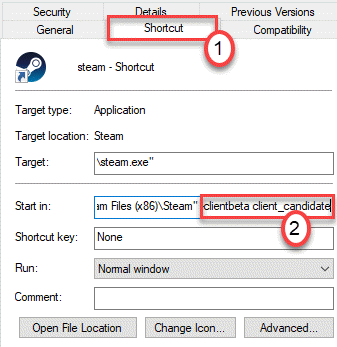
6. Кликните на "Применити" и "У реду”Да бисте ову модификацију сачували на рачунару.

Када то учините, покушајте да покренете Стеам из пречице коју сте управо креирали.
Поправка 8 - Уклоните Стеам Бета
[Применљиво само Стеам бета корисници]
1. Кликните десним тастером миша на икону Стеам на радној површини и кликните на „Својства“.
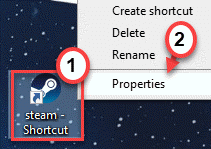
2. Након тога кликните на „Пречица”Одељак.
3. Након тога кликните на „Отворите локацију датотеке”За приступ локацији.
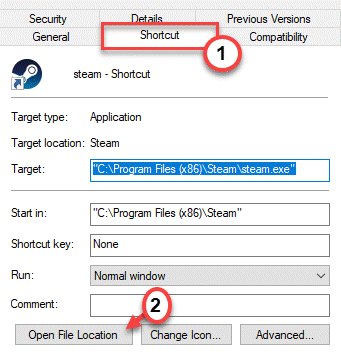
4. Двапут кликните на „Пакет“Да бисте му приступили.
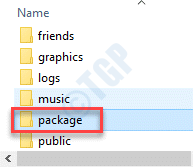
5. У фолдеру Пацкаге изаберите „бета”И притисните тастер„Избриши‘Тастер са тастатуре.
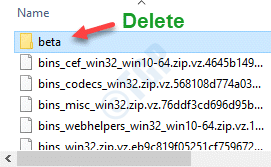
Након брисања бета фолдера затворите директоријум и поново покренути рачунар.
Покушајте да покренете Стеам нормално након поновног покретања.
Решење - 9 Деинсталирајте и поново инсталирајте Стеам
Покушајте да деинсталирате и поново инсталирате апликацију Стеам са рачунара.
1. Притиском на Виндовс тастери + Р. тастери ће заједно отворити „Трцати“.
2. Затим треба да откуцате „аппвиз.цпл“. Кликните на "У реду“.

3. Затим кликните десним тастером миша на „Стеам", А затим кликните на"Деинсталирај“.
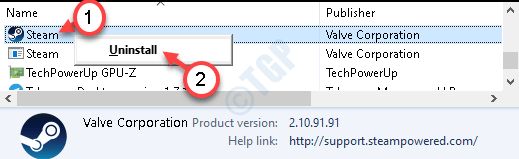
4. Након тога кликните на „Деинсталирај“.
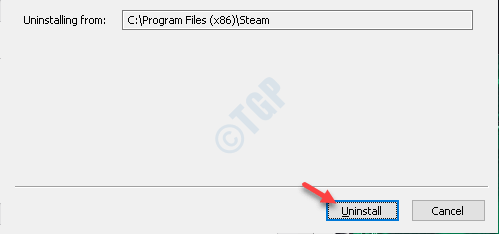
Стеам ће се лако деинсталирати.
5. Када се Стеам деинсталира из вашег система, кликните на „Близу”Да бисте затворили прозор за подешавање.
Кораци за инсталирање -
1. Само идите на Стеам веб локација.
2. Затим кликните на „Инсталирајте Стеам”За преузимање инсталационог пакета.
Датотека за подешавање Стеама ће се преузети.
3. Након завршетка преузимања Стеам-а, дупли клик на "СтеамСетуп.еке“На рачунару.
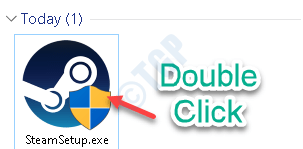
Следите упутства на екрану да бисте инсталирали апликацију Стеам.
4. Када је поступак инсталације завршен, кликните на „Заврши“.

На овај начин сте управо инсталирали најновију верзију на свој рачунар.
Додатни савети –
1. Можете да копирате „стеамУИ.длл“ са рачунара пријатеља и налепите га на рачунар. Али морате да означите нека поља пре него што то урадите -
а. Морате имати исте верзије оперативног система Виндовс (Виндовс 10 или Виндовс 8, у зависности од тога шта би требало да буде исто за обе).
б. Оба система морају имати сличан тип архитектуре (32-битни или 64-битни).
Копирајте ‘стеамУИ.длл’ са рачунара свог пријатеља на УСБ стицк.
Ставите УСБ на рачунар.
Сада копирајте и налепите длл датотеку са УСБ уређаја у овај директоријум -
Ц: \ Програмске датотеке (к86) \ Стеам \
Ово би требало да реши ваш проблем.